Kako ukloniti Windows Home Group sa radne površine

- 3907
- 1194
- Stewart Conroy
Malo ljudi voli nerazumljive značke na glavnom zaslonu svog računala. Pogotovo perfekcionisti mogu biti bijesni, vidjevši da na radnoj površini sve nije onako kako bi trebalo. Da, i ne želi ispraviti. To se odnosi i na one slučajeve kada se naljepnica "Home Group" pojavila na radnoj površini Windows 7 ili 8, a korisnik ne zna kako ga izbrisati.

Odakle dolazi od
Ikona često puze prilikom ažuriranja Windowsa na kasniju verziju. Namijenjeno je, kao što možete pogoditi iz imena, upravljati kućnom grupom. Općenito, ovo je prilično prikladna funkcija, dostupna počevši od sustava Windows 7. Stvaranje grupe omogućuje vam kombiniranje računala u zajedničku lokalnu mrežu putem koje možete prenijeti datoteke, internetsku vezu i još mnogo. Ali možda nemate ovu kućnu grupu. Ali još uvijek postoji ikona i ne želi otići. Naljepnicu možete ukloniti na nekoliko načina.
Uklanjanje naljepnice
Ako slijedite logiku stvari, tada se porijeklo problema mora tražiti u upravljanju mrežnim vezama. Uostalom, tamo su regulirani parametri kućne skupine. Međutim, ne djeluje uvijek. Stoga, uz jednostavnu metodu, postoji nekoliko rezervnih.
Promjena postavki
Dakle, ovo je način na koji ćete ukloniti prečac "kućne grupe" sa radne površine najjednostavniji i ispravniji.
- Otvaramo parametre ikona radne površine. Da biste to učinili, morate unijeti sljedeće u liniju pretraživanja "Start": prikaz ili skriveno. Ovo će vam biti dovoljno da vidite prvi rezultat koji nam samo treba. Zatim je potrebno pomaknuti se prema dolje i otvoriti odjeljak "Parametri ikone radne površine".
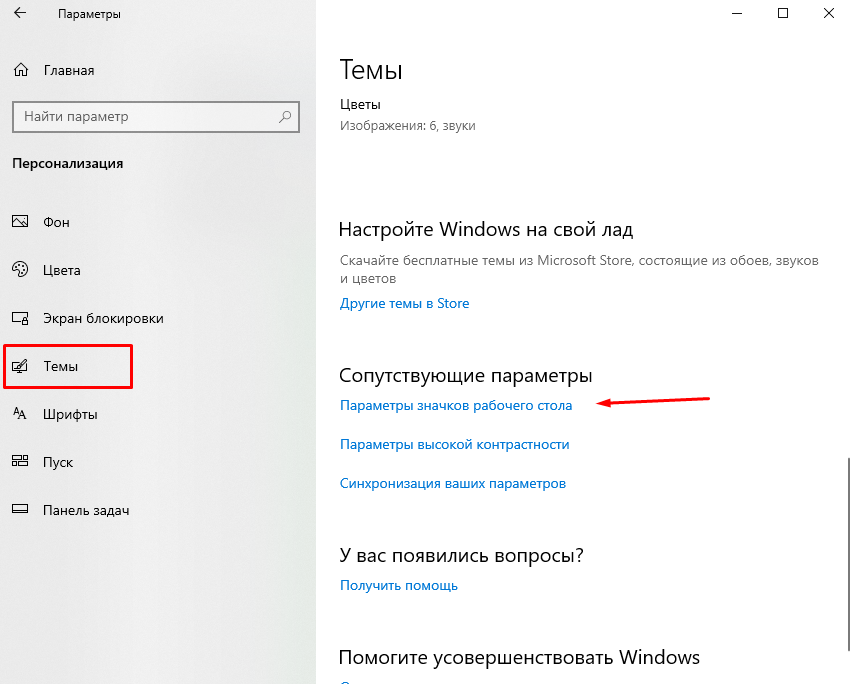
To je primjenjivo na operativni sustav Windows 7 i stariji. Za one koji koriste Windows 10, morate otvoriti izbornik "Start" - "Parametri" - "Personalizacija" - "Tema". - Uklonimo oznaku iz stavke "Mreža". Ako nije stajala tamo, sve ostavljamo onakvu kakva jest.
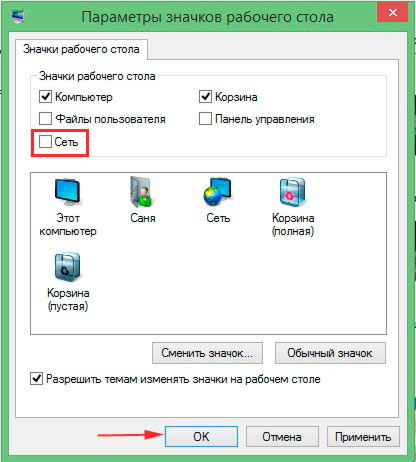
Uklonimo oznaku iz stavke "Mreža"
- Idemo u mrežni kontrolni centar i Total Access. To možete učiniti putem upravljačke ploče ili možete koristiti i liniju pretraživanja.
- Kliknite vezu s desne strane: "Promijenite dodatne parametre ukupnog pristupa".
- Otvorite "gost ili javnost" i onemogućite otkrivanje mreže.
- Sada otvaramo parametre mapa. Oni se mogu naći u odjeljku "Dizajn i personalizaciju" upravljačke ploče.
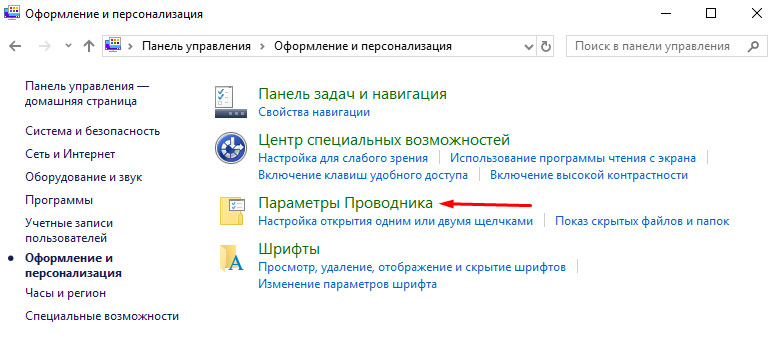
- Odaberite karticu "View", pronađite "Koristite Master of General Access".
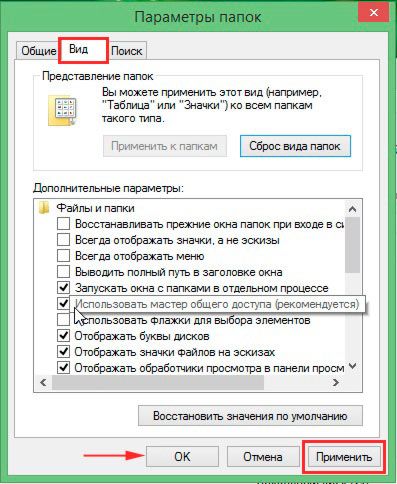
Uklonite oznaku s točke "Koristite Master of General Access"
- Uklonite oznaku, kliknite Primjeni.
- Vratili smo ga i kliknite U redu.
Zaključno, nadogradite radnu površinu (PKM, Ažurirajte u kontekstnom izborniku). Nakon toga, naljepnica se više ne smije pojaviti.
Ostale metode
Nije uvijek tako jednostavna i civilizirana metoda dobro funkcionira. U slučaju da se nije uklopila, značka se ponovno pojavila, morate se uključiti u registar ili isključiti neke usluge.
Započnite najlakše. Budući da ovaj utjecaj može nanijeti najmanju štetu računalu. Potrebno je zaustaviti dva procesa izravno povezana s nesretnom kućnom grupom.
- Otvorite upravitelja zadataka.
- Odaberite proširenu verziju u kojoj se prikazuju svi procesi koji se događaju na računalu.
- Otvorite odjeljak "Usluga" ili kliknite kombinaciju ključa "Win+R" i izvršite naredbu "Usluge".MSC ".
- Odspojite: "Dobavljač kućne grupe" i "Slušač kućne grupe".
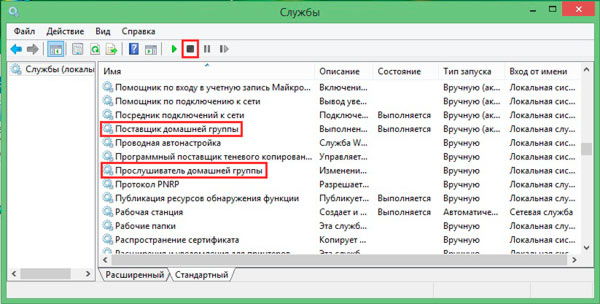
Kućna grupa
- Ponovno ažuriramo radnu površinu.
Ako ovo nije pomoglo, što se vjerojatno neće dogoditi, morate samostalno urediti registar.
Popeti se u registar radi uklanjanja beznačajnog prečaca sumnjiva je stvar. Pogotovo ako ste na računalu, već početnik od iskusnog korisnika. Dakle, bolje je razmišljati prije toga ako vam ikona ometa. Također je vrijedno napraviti sigurnosnu kopiju za vraćanje sustava, ako nešto odjednom pođe po zlu.
- Kliknite Win+R.
- U novoj konzoli Uvedite: regedit
- Uređivač registra prenosimo na ovu granu: računalo \ hkey_local_machine \ sofware \ microsoft \ windows \ currentVersion \ desktop \ namespace \
- Izbrišemo ključ: B4FB3F98-C1EA-428D-A78A-D1F5659CBA93.
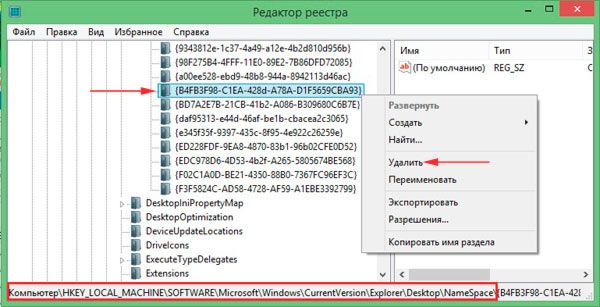
Uklanjanje kućne grupe kroz registar
- Zatvorite uređivač, ažurirajte radnu površinu.
Složena provedba ovih radnji definitivno mora donijeti rezultat. Glavna stvar je učiniti sve u ispravnom slijedu. Inače možete naštetiti vašem računalu jače. I zapravo ne želite srušiti sustav i vratiti se u tvorničke postavke zbog jednostavne ikone.
- « A2DP profil na telefonu što je to i kako ga aktivirati
- Jednostavne udovice 7 Metode ažuriranja u Windows 10 »

